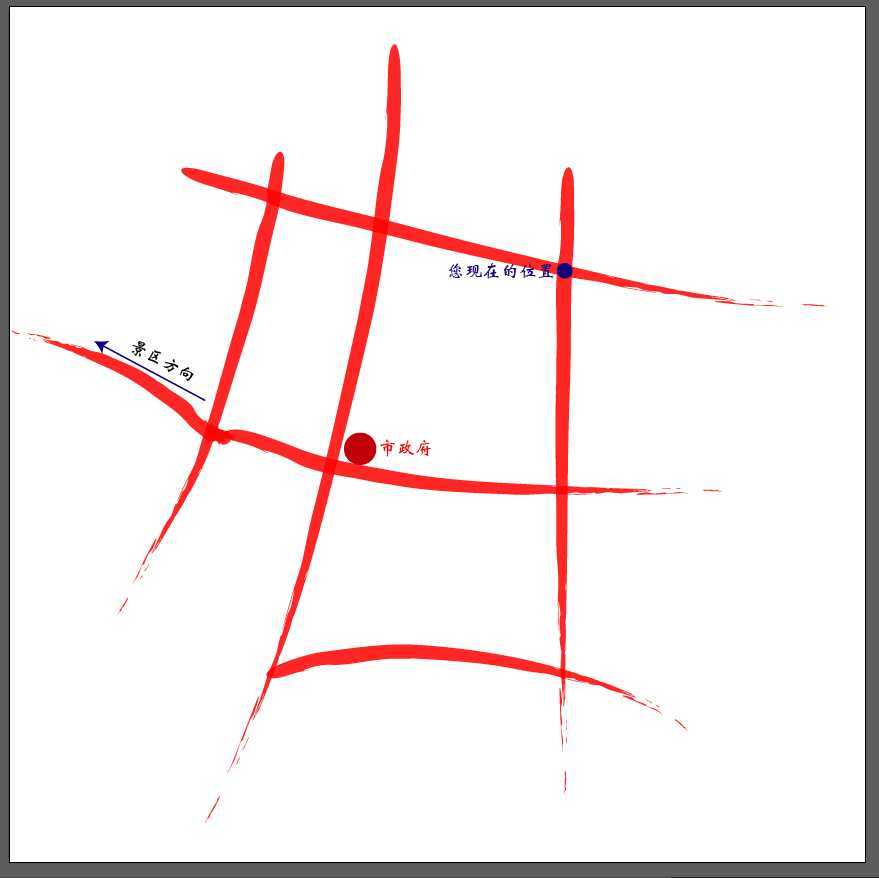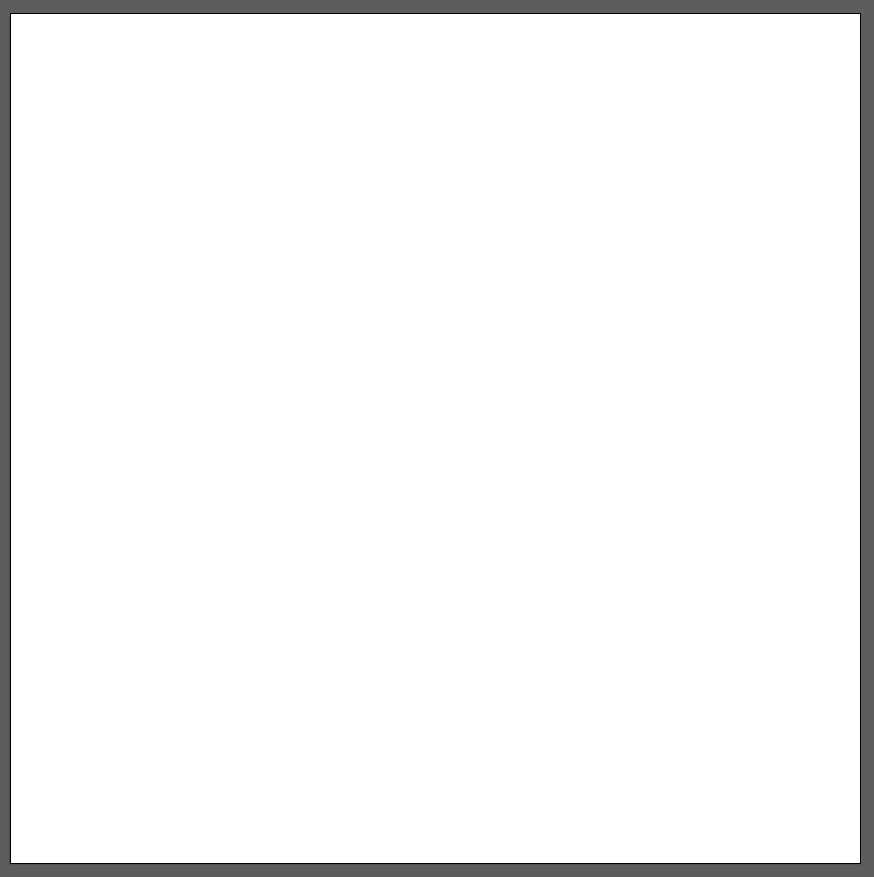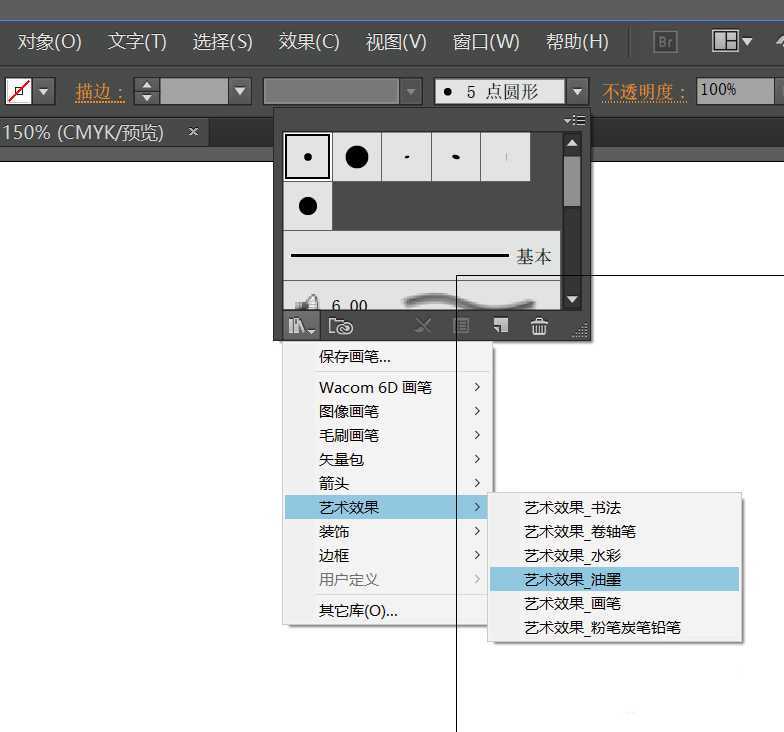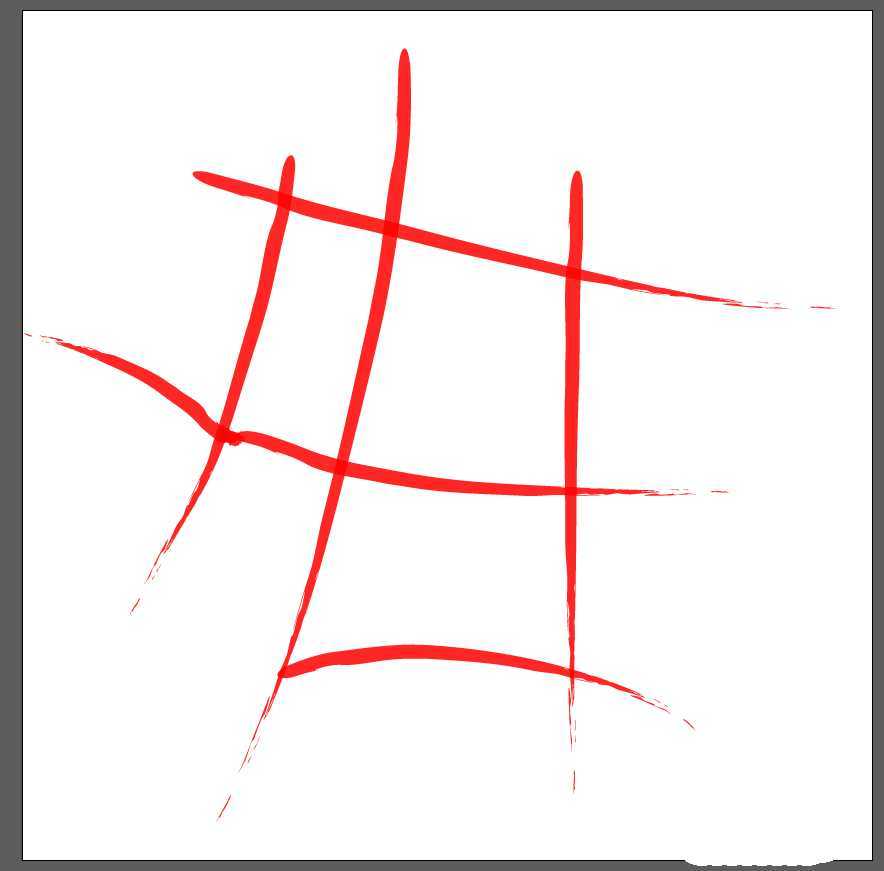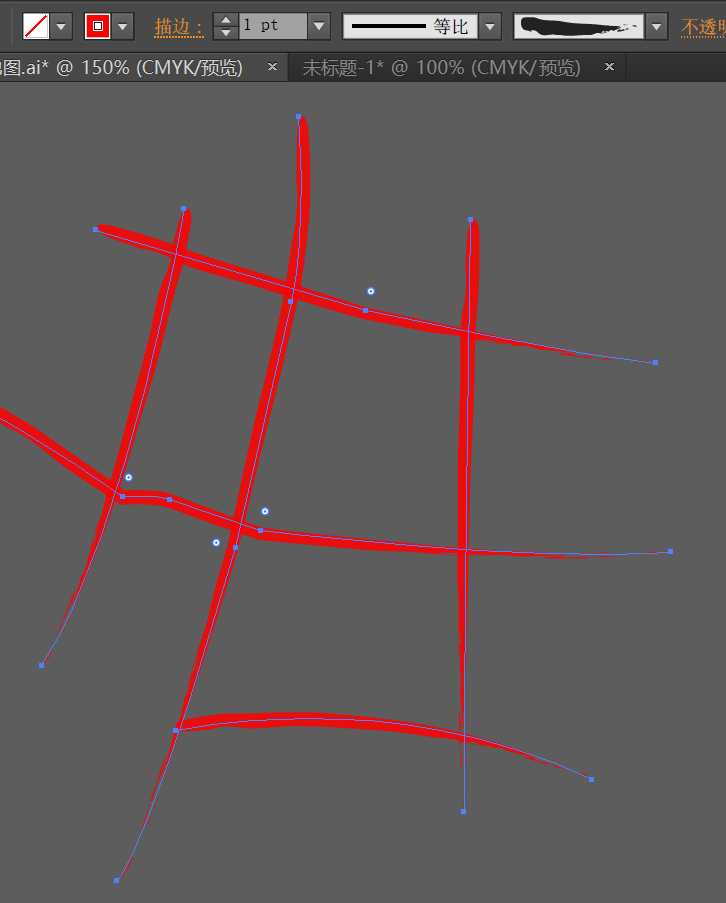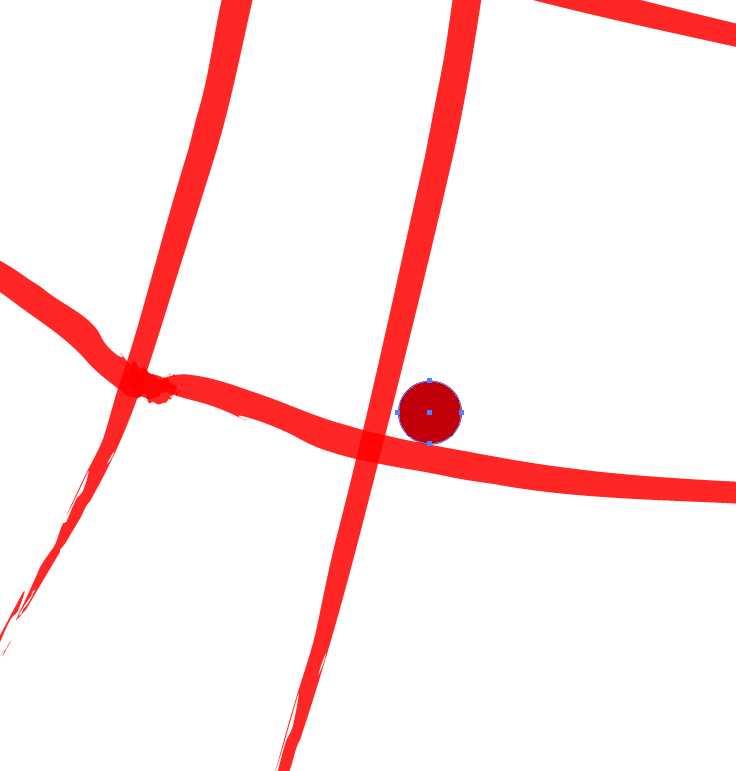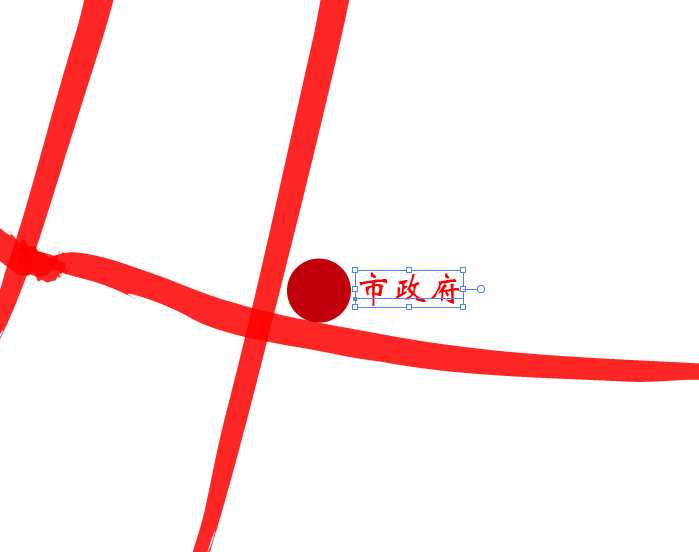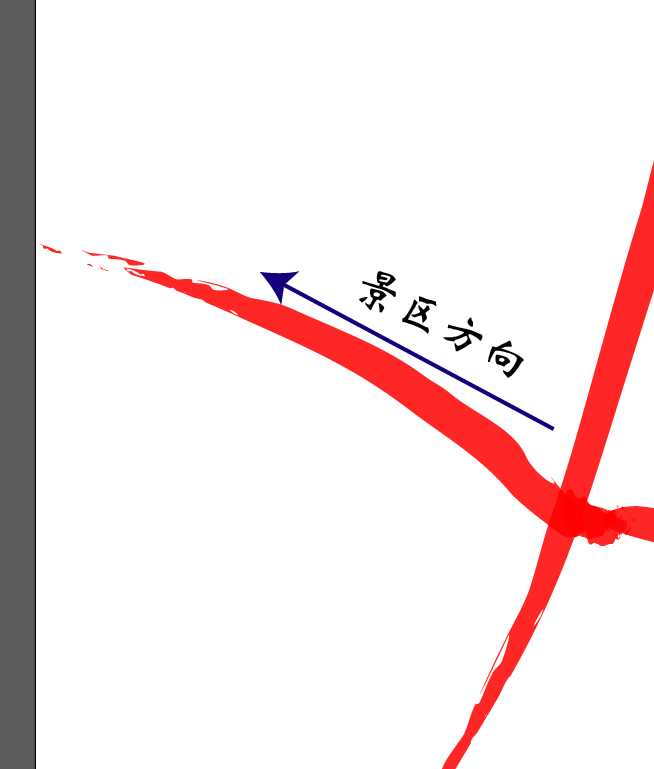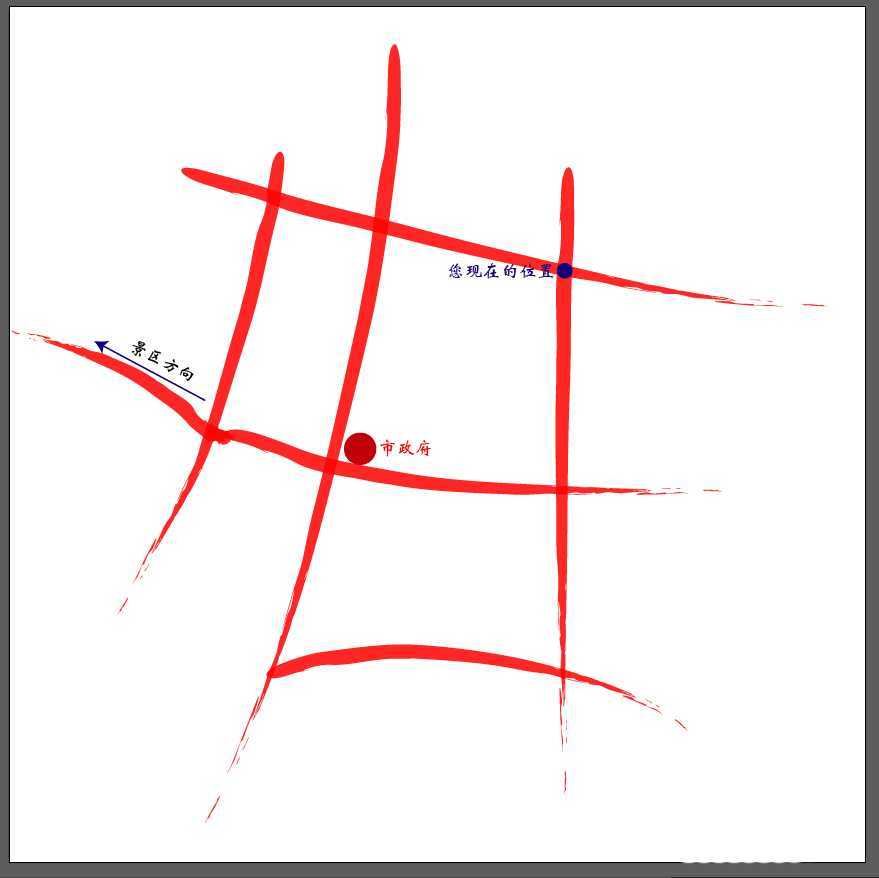本教程教你用AI绘制地点示意图实例,同时,可以快速掌握在绘制过程中一些简单的快捷键和技巧,下面我们就来看看详细的绘制过程,很简单,请看下文介绍。
- 软件名称:
- Adobe Illustrator(AI矢量图片制作软件) 2020 v24.3.0.569 安装版
- 软件大小:
- 1.46GB
- 更新时间:
- 2020-08-25立即下载
1、新建文档,如图。
2、选择画笔工具,然后,在画笔工具里设置:艺术效果→油墨,如图。
3、设置好后,按示意图位置进行绘制,如图。
4、【技巧】也可以通过钢笔工具先画出示意图,然后,在样式里去设置:艺术效果→油墨。原理是一样的,如图。
5、画一个正圆,如图。
6、标明地点,如图。
7、再画一个你所在的位置(方便找路,呵呵...),如图。
8、景区方向要给人家指出来。
9、调整下各个图层之间的位置关系、大小等,完成最终效果。
以上就是ai画位置示意地图的技巧,希望大家喜欢,请继续关注。
相关推荐:
ps结合ai设计黑白手绘春分字体海报的教程
ai怎么手绘全球服务插画 ai设计全球服务插画教程
ai怎么手绘置身蓝色花海的人物插画? ai蓝色花海海报的画法